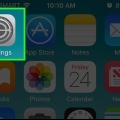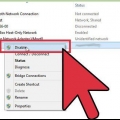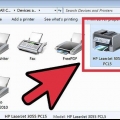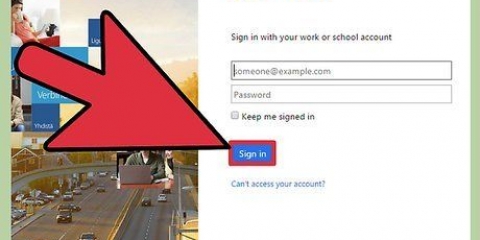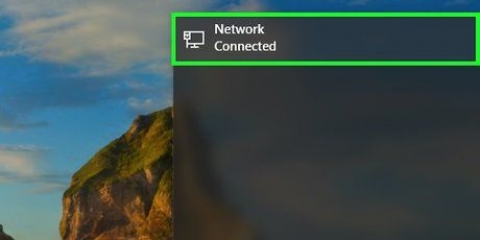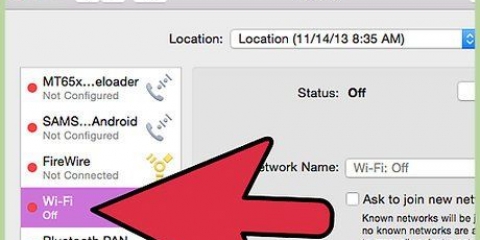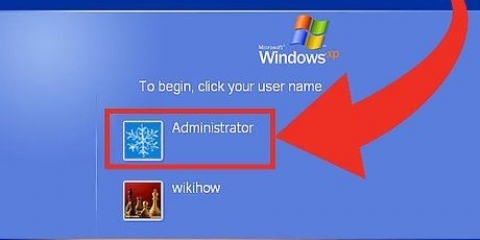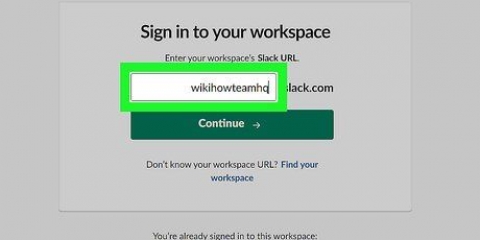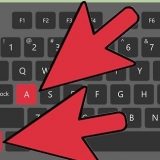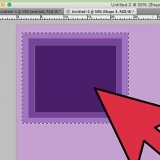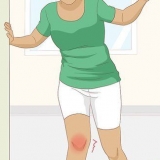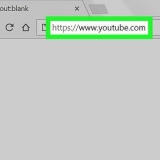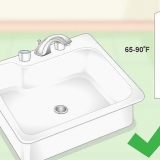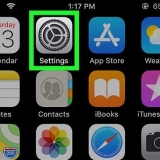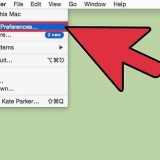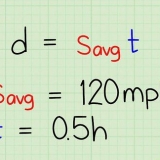netsh wlan wys bestuurders Kry jy die boodskap Die Wireless AutoConfig (wlansvc) diens het nie begin nie, dan is daar geen draadlose adapter op jou rekenaar geïnstalleer nie. Jy kan `n draadlose USB-adapter probeer of hierdie instruksies volg om `n netwerkkaart te installeer. Druk ⊞ wen+X en kies `Netwerkverbindings` om die ooreenstemmende venster oop te maak. Soek `n Ethernet-verbinding in die lys. Daar sal `n Ethernet-kabelsimbool onder die netwerksimbool wees. Het jy `n Ethernet-verbinding (bv. as jy. het `n Surface-tablet) sien die afdeling hieronder oor hoe om Connectify te gebruik, `n program wat jou draadlose adapter gebruik om internet te ontvang en uit te saai na gekoppelde toestelle. netsh wlan stel hostednetwork mode=laat ssid= toenaam sleutel=wagwoord vervang naam deur `n geskikte naam vir jou netwerk. vervang wagwoord deur die wagwoord wat jy wil gebruik om jou netwerk te beskerm. Dit moet ten minste 8 karakters lank wees. 8. Regskliek op jou Ethernet-verbinding en kies `Eienskappe`. Dit sal `n nuwe venster oopmaak met besonderhede oor jou Ethernet-adapter. 9. Merk die eerste blokkie in die `Deel`-oortjie. Dit sê "Laat ander netwerkgebruikers toe om deur hierdie rekenaar se internetverbinding te koppel".` `n Nuwe spyskaart sal onder die blokkie vertoon word. 10. Kies jou nuwe netwerk in die kieslys. Jy sal die netwerk wat jy sopas geskep het moet kies, aangesien dit die netwerk is waarmee jy die internetverbinding sal deel. Dit kan gemerk word "Plaaslike Area Connection #", "Wi-Fi" of "Microsoft Hosted Virtual Adapter". 11. Klik `OK` om jou veranderinge te stoor. Mobiele toestelle wat aan jou netwerk koppel, kan nou toegang tot die internet kry deur die rekenaar se verbinding. 12. Koppel vanaf jou mobiele toestel aan die nuwe netwerk. Noudat die nuwe netwerk opgestel is, kan jy die draadlose netwerk op jou mobiele toestel soek en probeer om daaraan te koppel: Android - Maak Instellings oop en tik `Wi-Fi`. Tik die nuwe netwerk uit die lys van beskikbare netwerke en voer die wagwoord in wanneer gevra word. iOS - Maak die instellings op jou tuisskerm oop. Tik "Wi-Fi", soek dan jou nuwe netwerk in die "Kies `n netwerk"-lys. Tik daarop en voer dan die wagwoord in wanneer gevra word. 14. Skakel die hotspot weer af wanneer jy klaar is. Wanneer jy klaar jou internetverbinding gedeel het, kan jy die hotspot deaktiveer, op dieselfde manier as wat jy dit aktiveer: Open Command Prompt (Admin) vanaf die spyskaart ⊞ wen+X. tipe netsh wlan stop gasheernetwerk en druk ↵ Tik in. Keer terug na die Netwerkverbindings-venster, maak Eienskappe oop in die Ethernet-verbindingsvenster en ontmerk `verbindingsdeling` in die Deel-oortjie. Jy kan kyk of jou rekenaar `n geïnstalleerde adapter het, via die Start > Hardloop en ingaan ncpa.cpl. Druk ↵ Enter en Netwerkverbindings-venster sal oopmaak. Soek `n verbinding genaamd "Draadlose netwerkverbinding". Onder die simbool van die verbinding sal jy `n simbool van `n sein sien. Dit dui aan dat `n draadlose adapter geïnstalleer is. Sien instruksies vir instruksies oor die installering van `n netwerkkaart op jou rekenaar. Met Virtual Router kan jy jou verbinding draadloos deel met dieselfde kaart wat jou rekenaar vir die netwerkverbinding gebruik. Met ander woorde, al wat jy nodig het, is `n enkele draadlose verbinding op jou rekenaar om `n Wi-Fi-toegangspunt te skep en die internet met mobiele toestelle te deel. As jy Windows 10 gebruik, kan jy hierdie metode probeer, maar baie gebruikers rapporteer dat dit nie op hul stelsels werk nie. Sien die volgende afdeling vir `n metode wat waarskynlik in Windows 10 sal werk. 5. Dateer jou draadlose drywers op as Virtual Router nie begin nie. Virtuele router vereis `n draadlose toestel met drywers wat vir Windows 7 of 8 gemaak is. As jou draadlose drywers vir `n rukkie nie opgedateer is nie, of jy jou rekenaar vanaf Windows Vista of vroeër opgegradeer het, moet jy dalk die nuutste drywers vir jou toestel installeer. As jy nog nie `n draadlose adapter geïnstalleer het nie, sal die program nie begin nie. Druk ⊞ wen+R en tik devmgmt.msc om Toestelbestuurder te begin. Maak die kategorie `Netwerkadapters` oop, klik met die rechtermuisknop op jou draadlose adapter en kies `Dateer bestuurdersagteware op`. Klik "Soek outomaties vir opgedateerde bestuurdersagteware" en volg die bestuurderinstallasie-instruksies wat Windows gevind het. Sien instruksie vir meer inligting oor die opdatering van jou drywers. As Virtual Router steeds nie werk nadat jy jou drywers opgedateer het nie, of geen opdaterings beskikbaar is nie, sien die Connectify-afdeling hieronder. 7. Voer die wagwoord in wat jy wil gebruik om die netwerk te beveilig. `n Wagwoord word aanbeveel om te verhoed dat ongemagtigde gebruikers toegang tot jou netwerk verkry. Selfs wanneer jy by die huis is, moet jy `n wagwoord gebruik. Jy het hierdie wagwoord op jou mobiele toestel nodig wanneer jy aan die netwerk koppel. 8. Kies die verbinding wat jy wil deel. Die meeste mense sal net een verbinding lys. Kies jou rekenaar se internetverbinding. 9. Klik op die `Start Virtual Router`-knoppie. Jou nuwe draadlose netwerk sal geskep word, en jy sal dit op jou mobiele toestel kan sien. Android - Maak die toepassing se instellings oop en tik op `Wi-Fi`. Soek en tik die nuutgeskepte netwerk uit die lys van beskikbare netwerke. Voer die wagwoord in wanneer gevra word. iOS - Maak die toepassing se instellings vanaf jou tuisskerm oop. Tik die `Wi-Fi`-opsie boaan die spyskaart. Kies jou nuwe draadlose netwerk en voer dan die wagwoord in wat jy geskep het. lees Koppel aan `n draadlose netwerk vir instruksies oor hoe om verskeie toestelle te koppel. Druk op die ⊞ Wen sleutel en tik ncpa.cpl om die venster Netwerkverbindings oop te maak. As jy `n adapter genaamd "Draadlose netwerkverbinding" het, is `n draadlose adapter geïnstalleer. Sien instruksies vir instruksies oor die installering van `n draadlose adapter in `n rekenaar. Daar is beide `n betaalde en gratis opsie van Connectify. Die gratis opsie laat jou toe om `n draadlose netwerk vanaf jou rekenaar te skep, maar dit is moontlik om die netwerknaam te verander. Laai Connectify af vanaf verbind.ek 4. Herbegin jou rekenaar. Jy sal moet herlaai voordat jy Connectify kan begin. Herbegin jou rekenaar vanaf die Start-kieslys. 5. Begin Connectify wanneer jou rekenaar herbegin het. Jy moet aandui of jy die program wil koop of probeer. 6. Laat Connectify-toegang deur Windows Firewall toe as dit gevra word. As `n Windows Firewall-venster verskyn, klik `Laat toegang toe` vir Connectify. 7. Klik op `Probeer my` en dan op `Begin met Lite`. Dit sal die gratis weergawe van Connectify begin. 8. Maak seker dat `Wi-Fi-hotkol` boaan die venster gekies is. Dit vertel Connectify dat jy `n draadlose warmkol met jou internetverbinding wil skep. 10. Kies die naam van jou hotspot. As jy die gratis weergawe van Connectify gebruik, moet die naam begin met `Connectify-`. As jy die Pro- of Max-weergawe gebruik, kan jy enige naam invoer wat jy wil hê. 11. Maak `n wagwoord vir jou hotspot. Hierdie wagwoord word vereis om aan die netwerk te koppel. Dit word aanbeveel dat u u netwerk met `n wagwoord beskerm, selfs al is u tuis. 12. Klik op `Start Hotspot` om jou nuwe netwerk te aktiveer. Connectify sal jou nuwe draadlose netwerk begin uitsaai, en dit sal op jou mobiele toestel se lys van beskikbare netwerke verskyn. 13. Koppel aan die nuwe netwerk vanaf jou mobiele toestel. Kies jou nuwe draadlose netwerk en voer die wagwoord in wat jy geskep het. Die verbinding behoort na `n paar oomblikke gereed te wees, en jou mobiele toestel sal in die Kliënte-oortjie (in Connectify) verskyn. 14. Toets jou verbinding. Sodra dit gekoppel is, maak die blaaier op jou mobiele toestel oop en probeer om `n webwerf te laai. As alles korrek opgestel is, behoort dit byna onmiddellik te begin laai. Jy kan die Ethernet-poort aan die agterkant of kant van die meeste Mac-rekenaars vind. As jou Mac nie `n Ethernet-poort het nie, kan jy `n USB- of Thunderbolt-adapter gebruik. 3. Kies `Deel` in die Stelselvoorkeure-kieslys. Dit maak `n nuwe venster oop. 4. Kies `Internetdeling` maar moet nog nie die blokkie langsaan merk nie. Dit sal verseker dat jou internetdeelopsies geraam is. 5. Kies `Ethernet` in die kieslys `Deel die verbinding via:` Laat jou toe om jou Mac se internetverbinding te deel (via die Ethernet-kabel). 7. Klik op die `Wi-Fi-opsies`-knoppie. Dit sal `n nuwe venster oopmaak om jou nuwe draadlose netwerk op te stel. 8. Maak `n naam vir jou netwerk. Voer `n naam vir die netwerk in die `Netwerknaam`-veld in. Maak seker dit bevat geen persoonlike inligting nie, want almal kan die naam sien. 9. Skep `n wagwoord. Voer `n wagwoord in wat gebruik word om die netwerk te beveilig. Jy moet hierdie wagwoord op jou mobiele toestel invoer om aan die netwerk te koppel. Selfs wanneer jy by die huis is, sal jy `n wagwoord moet gebruik. 10. Merk die blokkie langs `Internetdeling`. Dit sal Internetdeling aktiveer nadat jy aangedui het dat jy internet via WiFi wil deel. 12. Toets die verbinding. Sodra dit gekoppel is, maak `n webblaaier op jou mobiele toestel oop en probeer om `n webwerf te laai. As jy internetdeling behoorlik op jou Mac gekonfigureer het, behoort jy nou sonder te veel moeite toegang tot die webwerf te kry.
Deel internet met jou rekenaar via wifi
Inhoud
As jy `n internetverbinding met jou mobiele toestelle wil deel, kan jy jou rekenaar in `n draadlose roeteerder verander. Solank as wat jy `n draadlose adapter geïnstalleer het, kan jy `n mobiele hotspot op jou rekenaar skep vir jou mobiele toestelle om aan te koppel. Die toestelle kan dan die rekenaar se internetverbinding gebruik. Dit is nuttig vir hotelle en ander plekke waar jy net die WiFi met een toestel kan gebruik.
Trappe
Metode 1 van 4: Gebruik Windows 10
1. Druk .⊞ wen+Xen kies `Command Prompt (Admin)`. Dit sal die opdragprompt met administrateurtoegang begin. Jy kan dalk gevra word om voort te gaan, afhangende van jou rekenaar se sekuriteitinstellings.
- Jy moet as `n administrateur aangemeld wees of die administrateurwagwoord ken om die instruksies hieronder te volg.
2. Maak seker dat jy `n versoenbare draadlose adapter geïnstalleer het. Jy benodig `n draadlose adapter om `n draadlose netwerk vir die mobiele toestel te skep. Byna alle Windows-skootrekenaars het `n draadlose adapter, maar baie tafelrekenaars het nie een nie. Tik die volgende opdrag om te verifieer dat `n adapter geïnstalleer en versoenbaar is:
3. Vind die lyn .Gehoste netwerk ondersteun. Jy sal dalk op moet blaai om dit te vind. As daar Ja jou draadlose adapter ondersteun die uitsaai van `n draadlose netwerk. Hou die opdragvenster vir eers oop.
Nie alle draadlose adapters ondersteun die aanbieding van `n privaat netwerk nie. As jou rekenaar nie `n geskikte adapter het nie, kan jy `n USB-adapter probeer.
4. Maak seker dat jou rekenaar via Ethernet aan die netwerk gekoppel is. Hierdie metode vereis dat die rekenaar wat jy in `n draadlose warmkol wil verander, `n Ethernet-verbinding met die netwerk het. Jy gaan hierdie verbinding deel met die toestelle wat draadloos aan jou rekenaar koppel.
5. Voer die opdrag in om die netwerk te skep. Gaan terug na die opdragvenster, of maak dit weer oop in administrateurmodus as jy die venster toegemaak het. Tik die volgende opdrag:
6. Begin die nuwe hotspot. Voer die volgende opdrag in om jou nuwe hotspot te aktiveer:
netsh wlan begin gehuisves netwerk
7. Keer terug na die venster Netwerkverbindings. Jy kan dit in die spyskaart vind ⊞ wen+X, as jy hierdie venster toegemaak het.
13. Toets jou verbinding. Sodra jy aan die draadlose netwerk gekoppel is, kan jy dit uittoets deur `n blaaier oop te maak en `n webblad te laai. Die verbinding op jou mobiele toestel kan `n bietjie stadiger wees as op jou rekenaar.
Metode 2 van 4: Gebruik Windows 7 en 8
1. Kyk of `n draadlose adapter in die rekenaar geïnstalleer is. Dit is nodig om jou rekenaar in `n router te verander. Jou skootrekenaar het `n ingeboude draadlose adapter, maar baie rekenaars het nie draadlose adapters nie. Jy kan `n USB-dongle koop wat jy maklik kan inprop en gebruik, of jy kan `n draadlose netwerkkaart installeer, wat kragtiger kan wees.
2. Laai Virtual Router af. Dit is `n gratis oopbronprogram wat dit maklik maak om `n rekenaar se internetverbinding oor `n nuwe draadlose netwerk te deel, deur protokolle wat in Windows ingebou is, te gebruik. Jy kan dit aflaai vanaf virtuele router.kodepleks.com.
3. Dubbelklik op die afgelaaide program om die installasie te begin. Volg die instruksies om die program te installeer. Laat alle instellings op hul verstekke. As jy hou van die program van virtuele router.kodepleks.com afgelaai, behoort geen wanware of reklameware teenwoordig te hê nie.
Jy kan die afgelaaide installeerder onderaan jou blaaiervenster vind, en dit is waarskynlik ook in die Downloads-lêergids.
4. Maak virtuele router oop. Sodra jy Virtual Router geïnstalleer het, moet jy dit oopmaak. Soek en maak die Virtual Router Manager-program oop vanaf die Start-kieslys.
6. Voer `n naam vir jou nuwe draadlose netwerk in die `Netwerknaam (SSID)`-veld in. Dit is die naam van die netwerk soos dit op die lys van beskikbare draadlose netwerke verskyn. Maak seker dat die naam geen persoonlike inligting bevat nie aangesien enigiemand in die area dit sal kan sien.
As die virtuele netwerk nie begin nie, gebruik asseblief die program in die volgende metode.
10. Vind die nuwe netwerk op jou draadlose toestel. Sodra die nuwe netwerk beskikbaar is, behoort jy dit in die lys van beskikbare netwerke op jou draadlose toestel te kan vind. Om hierdie lys te vind hang af van die toestel wat jy gebruik, maar gewoonlik is die lys iewers in die toepassing se instellings.
11. Toets die verbinding. Sodra dit gekoppel is, moet jou toestel in die lys in die venster Virtuele Router Bestuurder op jou rekenaar verskyn. Maak jou blaaier op jou mobiele toestel oop en toets of jy webwerwe kan oopmaak.
Metode 3 van 4: Gebruik Connectify (enige weergawe van Windows)
1. Maak seker dat jy `n draadlose adapter geïnstalleer het. Jy kan slegs `n draadlose netwerk met jou rekenaar skep as jy `n draadlose adapter geïnstalleer het. As jy `n skootrekenaar gebruik, is dit reeds die geval. As jy `n rekenaar het, moet jy dalk een installeer. Jy kan `n draadlose USB-adapter gebruik of `n netwerkkaart installeer.
2. Laai Connectify af. Connectify is `n program om `n virtuele draadlose hotspot te skep deur jou rekenaar se draadlose adapter te gebruik. As jy probleme ondervind om die ingeboude nutsgoed met die vorige metodes te laat werk, of net iets nodig het wat jou met `n paar kliek aan die gang kan kry, is Connectify dalk die antwoord.
3. Begin die Connectify-installeerder. Nadat u die program afgelaai het, kan u dit installeer. Klik op `Ek stem in` om die installasie te begin.
As jy geen opsies sien nadat jy `Wi-Fi-hotspot` gekies het nie, het jou rekenaar dalk nie `n draadlose adapter geïnstalleer nie.
9. Kies jou huidige netwerkverbinding. As jy meer as een adapter geïnstalleer het, sal jy die adapter moet kies wat tans gebruik word om jou rekenaar aan die internet te koppel. Jy kan jou draadlose of Ethernet-adapter kies, afhangende van wat jy gebruik.
Metode 4 van 4: Gebruik `n Mac
1. Maak seker dat jou Mac via Ethernet aan jou netwerk gekoppel is. Om `n draadlose warmkol te skep en jou Mac se internetverbinding te deel, moet jou Mac is met die Ethernet-kabel aan die netwerk gekoppel. Dit is nie moontlik om die internet oor Wi-Fi te deel as jy reeds deur jou Mac se Wi-Fi-adapter aan die netwerk gekoppel is nie.
2. Klik op die Apple-kieslys en kies `Stelselvoorkeure`. Laai tans die Stelselvoorkeure-kieslys.
Jou Mac het `n Ethernet-verbinding nodig voordat jy die internetverbinding kan deel. Hierdie metode sal nie werk op Mac-toestelle sonder `n Ethernet-poort nie.
6. Merk `Wi-Fi` in die lys `Met rekenaars wat:` Laat `Internet Sharing` weet dat jy `n draadlose hotspot gaan skep om jou internetverbinding te deel.
Klik `Begin` om te bevestig dat jy deling wil aktiveer.
11. Koppel aan jou nuwe netwerk op jou mobiele toestel. Sodra Internetdeling op jou Mac geaktiveer is, behoort jy die netwerk in die lys van beskikbare netwerke op jou mobiele toestel te sien. Kies die netwerk en voer die wagwoord in wat jy geskep het.
Artikels oor die onderwerp "Deel internet met jou rekenaar via wifi"
Оцените, пожалуйста статью
Gewilde